Win10桌面分辨率怎么调?调节桌面分辨率的方法!
时间:2017-04-06 来源:互联网 浏览量:
Win10系统中,桌面的分辨率该如何调节?使用不同的显示器就有不同的分辨率,否则显示起来就会不正常。在本文中系统粉小编给大家分享下桌面分辨率设置方法。
Win10桌面分辨率设置方法:
1、在桌面单击右键,选择【显示设置】;
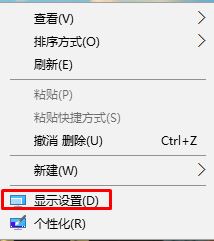
2、在右侧点击【高级显示设置】;
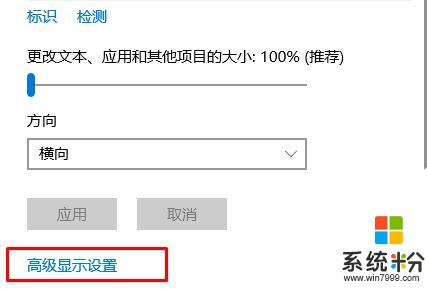
3、在分辨率下面选择合适的分辨率 ,然后点击【应用】,在弹出的提示框中点击【保留更改】即可。
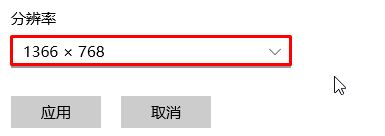
以上就是Win10桌面分辨率怎么调?
Win10桌面分辨率设置方法:
1、在桌面单击右键,选择【显示设置】;
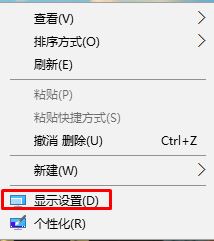
2、在右侧点击【高级显示设置】;
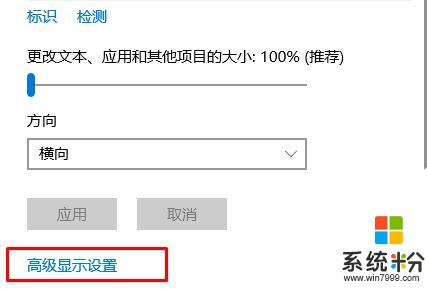
3、在分辨率下面选择合适的分辨率 ,然后点击【应用】,在弹出的提示框中点击【保留更改】即可。
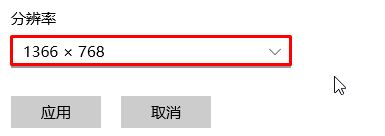
以上就是Win10桌面分辨率怎么调?
我要分享:
相关教程
- ·win10怎么调桌面分辨率 Win10桌面屏幕分辨率设置方法
- ·Win10分辨率如何调 Win10分辨率设置方法 Win10分辨率调 Win10分辨率的设置的方法
- ·win10如何调分辨率 win10调分辨率的方法
- ·笔记本win10分辨率怎么调?win10分辨率在哪里调?
- ·win10分辨率不对怎么修复,win10分辨率调整方法
- ·Win10分辨率设置不了该怎么办?win10分辨率无法调节的解决方法!
- ·电脑简繁体转换快捷键 Win10自带输入法简繁体切换快捷键修改方法
- ·电脑怎么修复dns Win10 DNS设置异常怎么修复
- ·笔记本自带手写板吗? win10手写板功能怎么开启
- ·windows10激活wifi Win10如何连接wifi上网
win10系统教程推荐
- 1 电脑简繁体转换快捷键 Win10自带输入法简繁体切换快捷键修改方法
- 2 电脑怎么修复dns Win10 DNS设置异常怎么修复
- 3 windows10激活wifi Win10如何连接wifi上网
- 4windows10儿童模式 Win10电脑的儿童模式设置步骤
- 5电脑定时开关机在哪里取消 win10怎么取消定时关机
- 6可以放在电脑桌面的备忘录 win10如何在桌面上放置备忘录
- 7怎么卸载cad2014 CAD2014清理工具(win10系统)
- 8电脑怎么设置网线连接网络 Win10笔记本电脑有线连接网络设置步骤
- 9电脑桌面无线网络图标不见了 win10 无线网络图标不见了怎么恢复
- 10怎么看到隐藏文件 Win10如何显示隐藏文件
win10系统热门教程
- 1 Win10离线补丁要一个一个安装吗?
- 2 win10取消自动更新的方法 win10不想自动更新如何设置
- 3 win10怎么设置默认浏览器?【win10自定义默认浏览器的方法】
- 4win10可以ping通 打不开网页 DNS解析正常但无法访问网页的解决办法
- 5不同分支Win10 RedStone 14278主分支版本泄漏
- 6win10五笔输入法如何切换,win10快速切换五笔输入法的技巧
- 7Win10系统多了一个ESP分区怎么办?
- 8win10 edge自动关闭该怎么办?打开edge自动关闭的修复方法!
- 9Win10应用商店下载的东西怎么卸载
- 10升级Win10 Th2时停电如何重新开始升级?
最新win10教程
- 1 电脑简繁体转换快捷键 Win10自带输入法简繁体切换快捷键修改方法
- 2 电脑怎么修复dns Win10 DNS设置异常怎么修复
- 3 笔记本自带手写板吗? win10手写板功能怎么开启
- 4windows10激活wifi Win10如何连接wifi上网
- 5电脑自动截图 win10按截图键自动保存图片设置
- 6电脑彩打怎么设置打印彩色 win10打印机彩色打印设置方法
- 7电脑自动休眠了 Win10电脑为什么总是自动进入休眠状态
- 8运行界面快捷键是什么 Win10运行快捷键功能
- 9防火墙关闭了还是显示防火墙拦截 win10关闭防火墙后网络仍被拦截
- 10电脑如何调出ie浏览器 Win10如何在桌面上调出IE浏览器
